本記事では、Bazel(Bazelisk)インストールまでを扱います。
“Bazelとは何か”は公式サイトあるいは別のサイトから参照してください。
Windows
Bazel導入にあたって、Bazeliskを利用します。
Bazeliskとは、作業ディレクトリから、適切なバージョンのBazelを選択することで、公式サーバーからダウンロードして(必要な場合)、透過的にBazelと同じように呼び出せる優れものです。
npm(Windows)を用意
Bazeliskはnpmに公開されており、今回はnpmを利用してインストールしようと思います。
コマンドプロンプトより、操作します。
nvm list available #バージョン一覧表示
nvm install 00.00.0 #インストール可能な最新のLTSを選択
nvm use 00.00.0 #文字化けエラーが発生した場合は、管理者権限で実行してください
npm -version
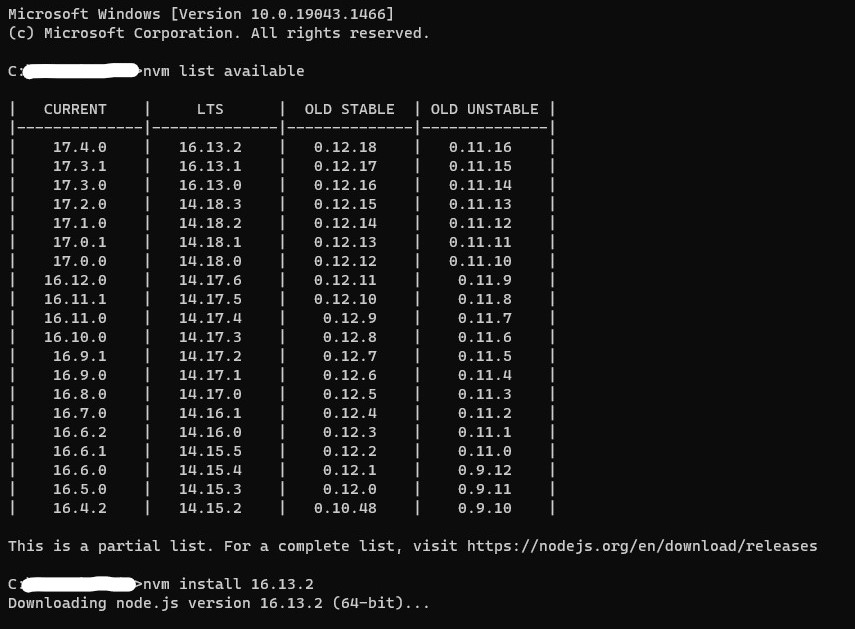
Bazel呼び出し
インストールしたいBazelのバージョンは、
https://docs.bazel.build/versions/main/bazel-overview.html の左上プルダウンより選んでください。
.bazelversion を新規作成後それを書き込んでください。
※TensorflowでBazelを利用する場合、バージョンが異なることで正常にビルドできないことがあります。
各作業ディレクトリでバージョンは反映できるので、十分気を付けて選んでください。
なお、Bazeliskはデフォルトで最新版がインストールされます。
npm install -g @bazel/bazelisk
echo 0.0.0 >> .bazelversion #version入力。 実行しない場合、最新版がインストールされます。
touch WORKSPACE.bazel
bazel --version
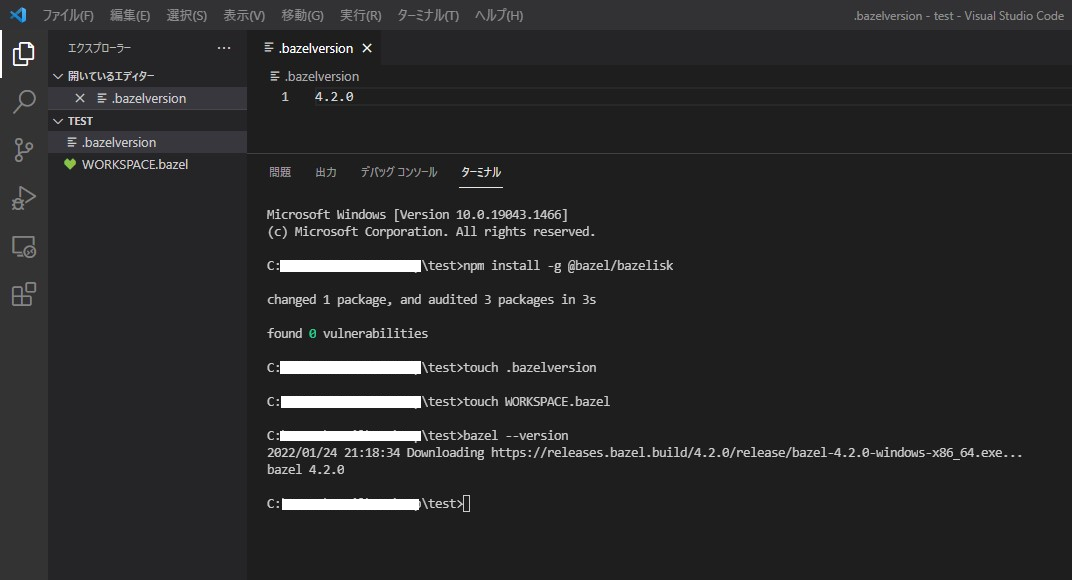
buildしてみる
touch BUILD.bazel
bazel build //...
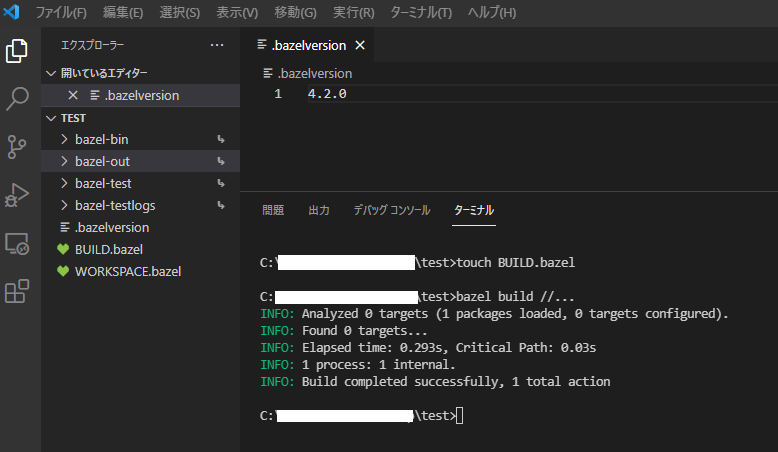
空の状態ですがビルドできました!
最後に、https://docs.bazel.build/versions/main/tutorial/cpp.html よりチュートリアルを実践してください。
Ubuntu
インストール
公式ドキュメントに従って行えばできます。
goを使いました。
go install github.com/bazelbuild/bazelisk@latest
遭遇したエラー
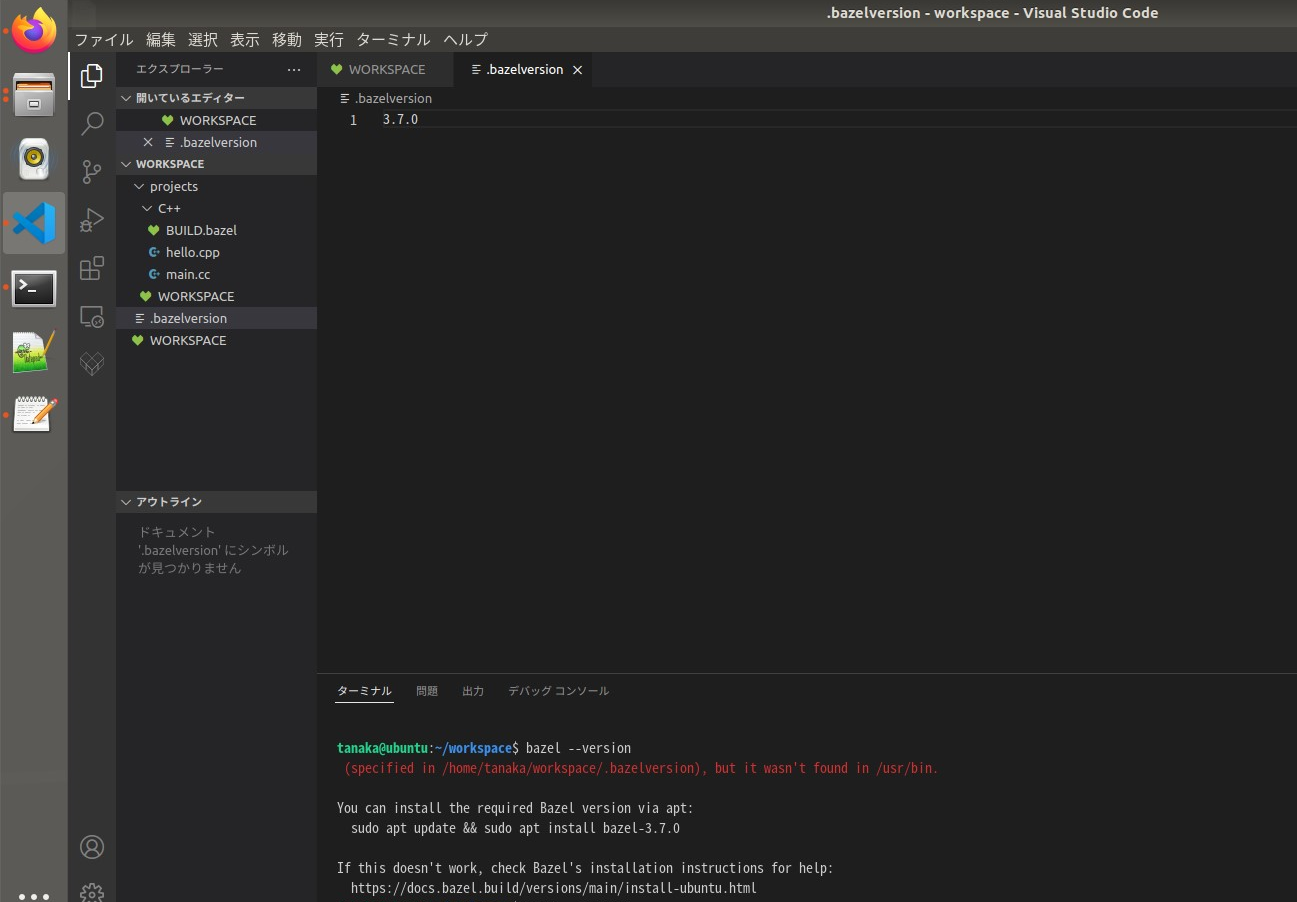
bazel --version
#(specified in /home/tanaka/workspace/.bazelversion), but it wasn’t found in /usr/bin.
#
#You can install the required Bazel version via apt:
#sudo apt update && sudo apt install bazel-3.7.0
#
#If this doesn’t work, check Bazel’s installation instructions for help:
#https://docs.bazel.build/versions/main/install-ubuntu.html
Windows版と異なり、各バージョンで初回インストールしないとダメみたいです。
sudo apt update && sudo apt install bazel-<version>
上記を一度行えば、.bazelversionよりどこでも指定して実行できます。
以下の画像では、実際に異なるディレクトリ間でバージョン指定されています。
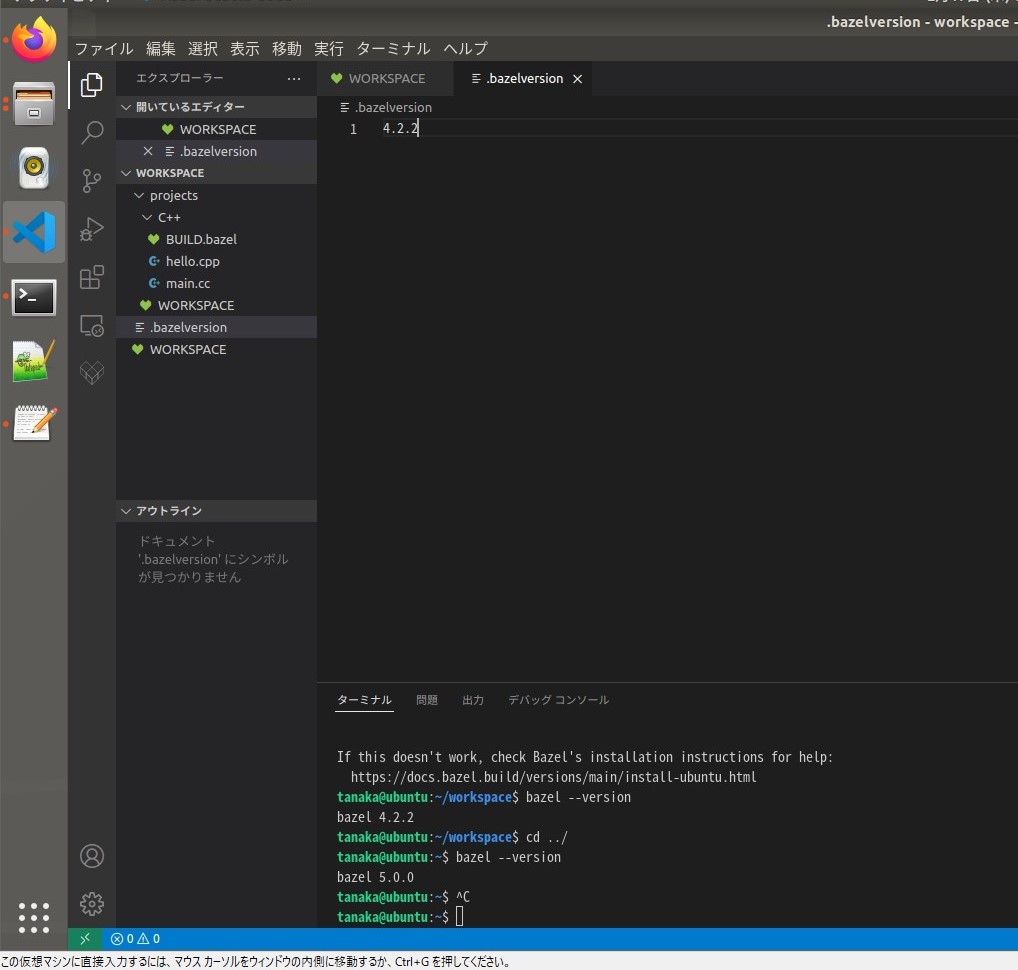
参考:https://github.com/bazelbuild/bazelisk ,
https://bazel.build/